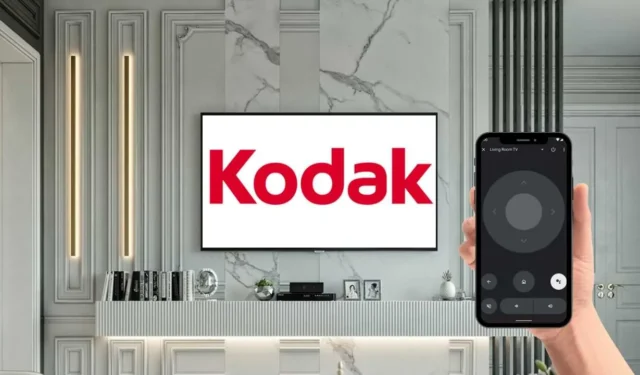
雖然可以透過實體按鈕控制柯達電視,但這種方法可能很麻煩,需要經常看電視。相反,請考慮使用智慧型手機上的遠端應用程序,它允許您在舒適的沙發上操作柯達電視。本指南將為您提供有關如何在不使用傳統遙控器的情況下控制柯達電視的逐步說明。
使用 Google TV 應用程式控制您的柯達電視
- 從Play 商店下載適用於 Android 用戶的Google TV應用程式。對於 iOS 設備,請造訪App Store。
- 開啟柯達 Google TV,並確保您的智慧型手機和電視連接到相同 WiFi 網路。
- 在您的裝置上開啟 Google TV 應用程式並使用您的Google 帳戶登入。
- 在應用程式的主畫面上,點擊底部的電視遙控器選項。
- 將顯示連接到您的網路的可用裝置清單。選擇您的柯達 Google TV。
- 當 Google TV 應用程式出現提示時,輸入配對 PIN 碼。
- 輸入 PIN 碼後,該應用程式將成功與您的柯達 Google TV 配對。
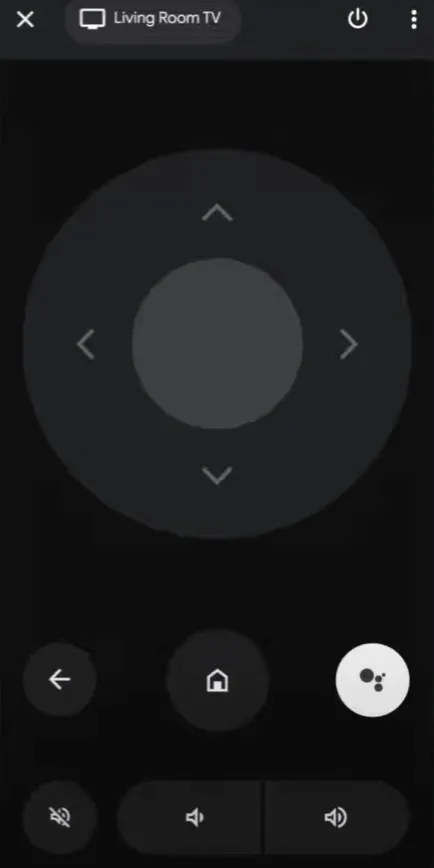
現在,應用程式中將顯示遠端介面。您可以直接使用智慧型手機上的電源、音量和導航鍵來控制柯達 Google TV。
對非 WiFi 柯達電視使用紅外線遙控應用程式
如果您的柯達電視在 Linux 作業系統上運作並且缺乏 WiFi 連接,則您將需要使用紅外線遙控應用程式。這些應用程式透過紅外線訊號運行,無需網路連接。請注意,需要配備紅外線發射器的 Android 裝置才能與柯達電視建立通訊。
要為您的柯達電視找到合適的紅外線遙控應用程序,請瀏覽您裝置上的 Play 商店。以下是一些強烈推薦的紅外線遠端應用程式:
下載並啟動應用程式後,選擇您的柯達電視遙控器。按下應用程式上的電源按鈕;如果電視沒有反應,請嘗試下一個遠端選項,然後再次按下電源按鈕。繼續此過程,直到成功關閉電視。一旦建立了遠端功能,您就可以利用應用程式中的所有可用控制項。




發佈留言